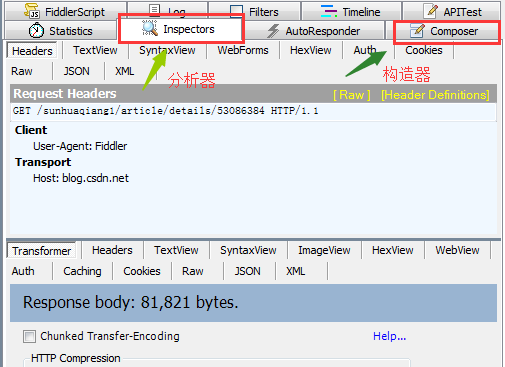ArcMap入门及使用技巧
230106直播录像 ArcMap使用技巧及制图入门
ArcGIS的安装
本次教学使用的ArcMap版本为10.7,建议各位安装ArcGIS10.0及其以上版本的英文版本。

下载及安装详细教程可参考ArcGIS 10.8 for Desktop 完整安装教程 麻辣GIS
改善使用体验的几个操作
初次安装ArcMap后,可以做以下几个操作改善未来的使用体验
-
启用扩展工具
-
创建合适的界面布局
-
链接至常用的文件夹
-
创建常用工具的工具箱
-
收藏常用的投影坐标系
启用扩展工具


创建合适的界面布局
| 编号 | 名称 | 主要功能 |
|---|---|---|
| 1 | Catalog | 文件资源管理器 |
| 2 | Search | 搜索工具,帮助 |
| 3 | Create Feature | 创建要素 |
| 4 | Results | 查看工具的运行结果 |
| 5 | ArcToolbox | 进行地理处理的各种工具 |
| 6 | Drawing | 制图时添加文字,形状等 |
| 7 | Georeferencing | 地理配准 |
| 8 | Editor | 编辑已有的矢量文件 |
| 9 | Geostatistical Analyst | 地统计分析 |

链接至常用的文件夹
在Catalog窗口中连接至各磁盘所在的路径,方便之后导入各种文件

刷新当前文件夹的操作如下

断开当前文件夹的操作如下

创建常用工具的工具箱
新建一个名为常用工具的工具箱,并导出。可以将ArcToolbox中常用的工具复制到自己创建的工具箱中,方便调用。下图是本人常用工具中包含的工具。

注意 :记得保存设置到默认,下次打开ArcMap时会自动加载常用工具工具箱。

收藏常用的投影坐标系
在当前Layer的属性菜单下的坐标系统面板,可以将常用的坐标系添加到收藏。

关于坐标系
概念1:地理坐标系和投影坐标系
-
地理坐标系
Geographic coordinate system (GCS)
以度为单位,位置信息在三维球面中定义,常见的地理坐标系有北京54、西安80、WGS 1984等
-
投影坐标系(PCS)
以米为单位,位置在二维平面的坐标中定义,常见的投影坐标系有UTM投影与高斯-克吕格投影等
推荐阅读:Coordinate Systems: What’s the Difference

概念2:定义投影和投影的区别
-
定义投影 Define Projection
定义投影工具主要用于数据具有未知坐标系的情况。它将重新分配元数据中的坐标系信息。它不会改变实际坐标值。
-
投影 Project
投影工具将所有坐标从一个坐标系转换为另一个坐标系统,会改变实际的坐标值。
概念3:UTM分带的选择
UTM投影是“通用横轴墨卡托投影”,圆柱割地球于南纬80度、北纬84度两条等高圈,投影后两条割线上没有变形,中央经线上长度比0.9996。
如何对投影坐标系进行选择
中国区域对应的UTM分带为43至53,下图(引自GMT中文社区)展示了中国区域对应的的UTM分带。

中国内某区域对应的UTM分带可根据该地区中央经线计算得到,公式如下:
带数 = ( 中央经度 / 6 ) 的整数部分 + 31 带数=(中央经度/6)的整数部分+31 带数=(中央经度/6)的整数部分+31
总结
-
你可以将数据存储在地理坐标系中,但是你不能在没有投影坐标系的情况下将其绘制在平面地图上
-
地理坐标系告诉你数据在哪里绘制,投影坐标系告诉你如何将地理坐标系展开
-
如何选择投影坐标系,主要取决于你绘制地图的位置
制图入门:以四川省高程图为例
数据
1、四川省行政边界的矢量文件(.shp)
2、包含四川省区域的高程栅格数据(.tif)

图件预览